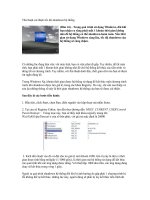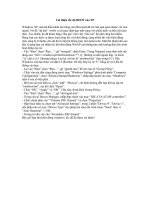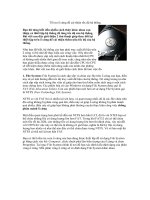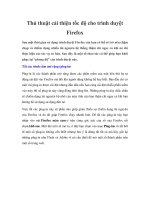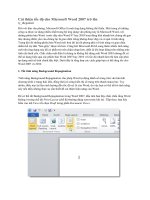CẢI THIỆN TỐC ĐỘ VI TÍNH
Bạn đang xem bản rút gọn của tài liệu. Xem và tải ngay bản đầy đủ của tài liệu tại đây (432.86 KB, 9 trang )
CHƯƠNG TRÌNH CẢI THIỆN MÁY VI TÍNH
Hireen's Boot CD 9.7 & hướng dẫn sử dụng.
- Trong quá trình sử dụng hằng ngày hẳn các bạn thường cài thử rất nhiều phần mềm làm
máy chạy chậm đi thấy rõ, hay đơn giản là sử dụng lâu ngày thì windows tự sản sinh ra nhiều
vấn đề hoặc máy bạn bị dính Virus ... đại loại là những lý do làm cho máy hoạt động chậm và
nếu nặng có thể không đăng nhập Windows đc . Vậy tại sao chúng ta ko tạo 1 file ảnh (image)
để khi cần thiết chúng ta có thể bung ra lại, khi đó máy của bạn là trở lại như thường , thế nào
hay đấy chứ ? sao bạn sẽ bỏ chút thời gian ra để đọc bài này chứ .
- Muốn sử dụng đc thì trước tiên các bạn phải cài đặt BIOS tý đã, tùy vào từng Main , các bạn
có thể bấm Delete , hoặc một số phím khác ... (bạn sẽ thấy trên màn hình Boot)
Ví dụ :
Sau khi chọn dc fist boot device là CD-ROM, các bạn bỏ 1 dĩa Hiren's boot
vào. Cái này thì các bạn có thể ra hàng dĩa để hỏi mua hay liên hệ mình, mình sẽ để giá ưu đãi
cho
Sau khi máy boot tới phần CD. Các bạn sẽ thấy 2 dòng là "start windows" và "start boot cd".
Các bạn chọn start boot cd -->thấy menu của hiren's boot:
Tiếp :
Nếu nó có hỏi delete swap file thì trả lời Yes và trả lời tiếp ổ dĩa cần tạo file ảnh (C: chẳng
hạn). Nêu ko bạn có thể trả lời NO và vô làm việc bình thường.
Màn hình ghost sau khi load xong hiện lên thế này:
Nếu bạn chọn tạo file ảnh thì chương trình sẽ yêu cầu chọn ổ dĩa-->chọn phân vùng cần tạo file
ảnh-->chọn chỗ lưu file ảnh.
Hình trên là chọn phân vùng.
Chọn tiếp chỗ lưu file ảnh
Chọn mức độ nén file
Sau khi hoàn thành công đoạn này bạn đã có 1 file ảnh của Ghost để có thể phục hồi khi gặp sự
cố.
Sau đây là cách phục hồi khi gặp sự cố:
các bạn lựa chọn from image như trong hình dưới
Kế tiếp bạn tìm tới chỗ chứa file ảnh lần trước tạo (cứ như mở văn bản á)-->chọn ổ dĩa -->phân
vùng để bung file ra (dĩ nhiên là phân vùng lần trước chúng ta ghost rồi)
Chương trình bắt đầu chạy và nó nhắc chúng ta rằng nó sẽ làm mất hết dữ liệu trên phân vùng
dc phục hồi
Bạn chọn yes và đợi đến khi xong -->chọn reboot là máy đã về trang thái lúc sao lưu rồi.
Chú ý : hình minh họa trên đươc làm với đĩa Hireen's Boot 8.4
còn phiên bản mới nhất bây giờ là 9.7 , cách làm cũng tương tự như trên
Hireen's Boot 9.7 Download Here
Phần mềm ghi file ISO (UltraISO 8&9) tại đây : Click Here
Hoặc NERO 8.3 Tại đây
Nối các files lại tại ĐÂY
Nhưng mà nế bạn chỉ ghi 1 files Hireen Boot không thì phí 1 cái đĩa CD quá - môt CD trắng
thường có dung lượng là 700MB , mà H Boot chỉ có 170 MB còn khoảng 500MB nữa chẳng nhé
bạn bỏ phí
sau đây mình chỉ cho các bạn Ghi đĩa Hireen Boot và ghi đc dữ liệu để khỏi bỏ phí số dung
lượng trống đó
Những thứ cần thiết để thực hiện :
Phần mềm quản lý và ghi các file ảnh (*.iso) , mình đã đưa link ở trên (UltraISO)
1 file Hireen Boot , dữ liệu bạn muốn ghi ra CD , tổng dụng lượng khoảng 650MB là vừa bạn
không nên ghi hết cả 700MB vì vành ngoài của đĩa thường hay bị Xước , nên bạn có thể bị mất
dữ liệu ở những phần đó
và phần không thể thiếu đó là ổ đĩa CD-WR (có chức năng ghi đĩa, tối thiểu là ghi đc đĩa CD)
Các bước tiến hành như sau